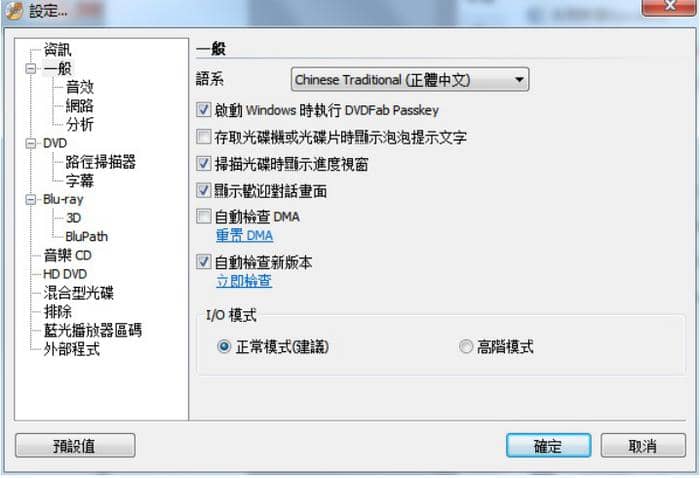哪個軟體是替代AnyDVD的最好選擇
目錄
Slysoft關閉之後,很多Slysoft的忠實用戶陷入兩難選擇,正版的DVD/藍光光碟還該不該買,因為都好擔心他們的DVD/藍光光碟被剮蹭或丟失,可現在可以保護他們的工具已經不能用了。其實,大可不必這樣。你依然可以保護好自己的投資,而且有權訪問你購買的合法內容。
Slysoft的中斷是這個市場的一大遺憾,這些年來給眾多用戶提供了優質服務。除了用Slysoft,用於DVD和藍光的DVDFab Passkey還在等著你,在此之前,DVDFab有過相同的經歷,DVDFab獲得全球廣泛認可,高效移除隱藏在DVD/藍光光碟中的各種保護。
這不算什麼,除了AnyDVD還有更好的選擇,作為替代AnyDVD的軟體,下面我們看一下如何用DVDFab Passkey for DVD/Blu-ray簡單有效的幫你刪除保護。
步驟1:安裝DVDFab Passkey for DVD/Blu-ray
下載 DVDFab Passkey for DVD/Blu-ray軟體,並跟隨指引進行安裝。
步驟2:啟動DVDFab Passkey for DVD/Blu-ray
安裝成功之後,啟動DVDFab Passkey軟體。選擇要使用的Passkey產品,點擊DVDFab Passkey界面右下角開始按鈕,點擊之後,DVDFab Passkey會自動最小化到系統托盤,並檢測驅動器中運行的媒體。
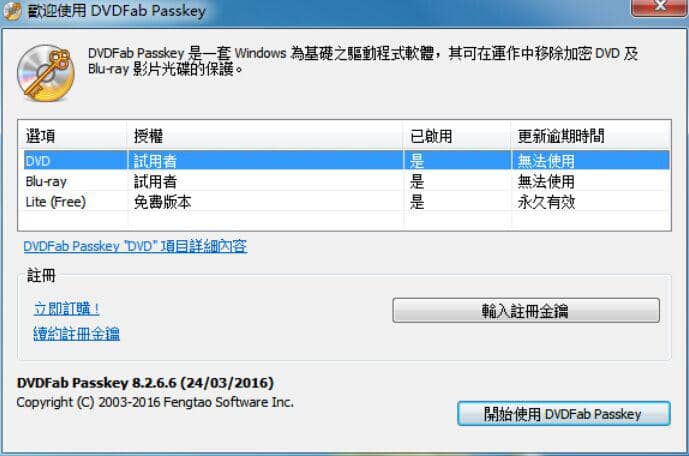
將DVD/Blu-ray源光碟插入驅動裝置,如果驅動器中已經有光碟,DVDFab Passkey會立即開始移除任務。只需幾秒,所有的保護和區域碼限制都將成功移除。而且你可以打開界面看到詳細的光碟資訊和運行狀態。包括驅動“資訊”,光碟源中隱藏著並哪類保護等。
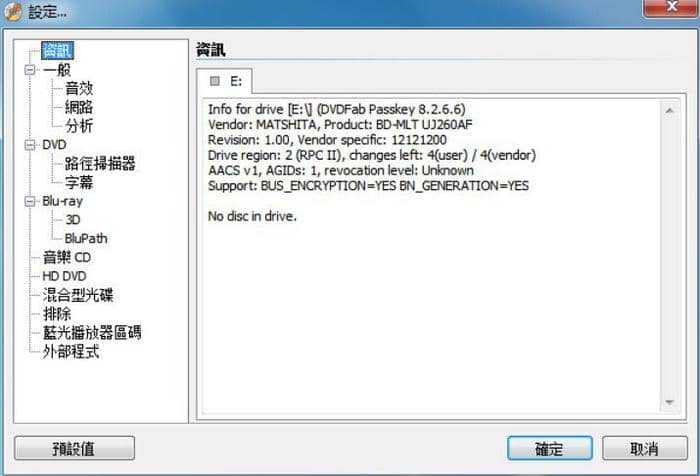
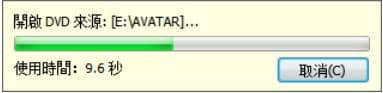
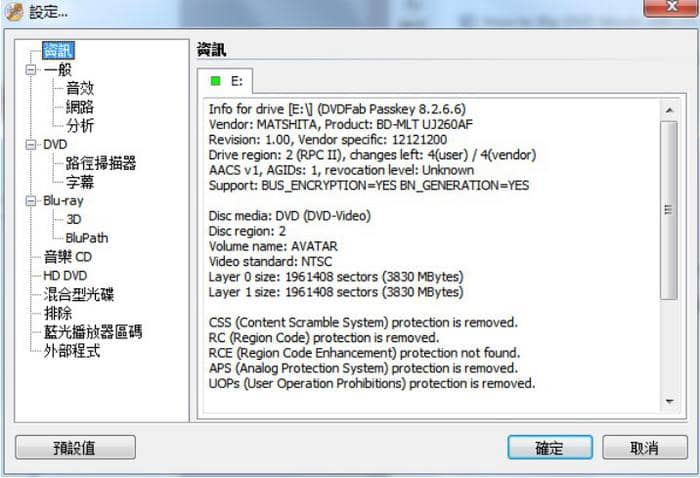
步驟3:操作成功
移除了源中的保護和區域碼限制之後,你可以用PowerDVD, VLC Media Player, DVDFab Media Player等播放機來播放光碟。此外你還可以擷取並轉檔至你的硬碟。請直接移動至系統托盤,右擊DVDFab Passkey圖示,此時會出現“轉檔至硬碟”的選項。點擊選擇目標輸出,DVDFab將立即進行轉檔光碟至硬碟的操作。
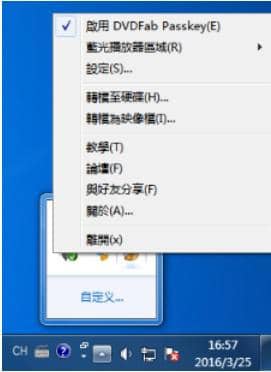
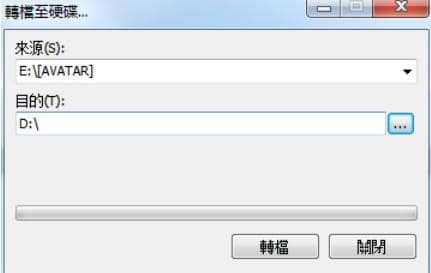
除此之外,你還可以用同樣的方式進行轉檔源內容到映像檔的操作:右擊DVDFab Passkey圖示,點擊“轉檔為映像檔”。注意:如果你在選項框中單擊了“保留防拷保護”,最終得到的會是一份有防拷保護的ISO映像檔。
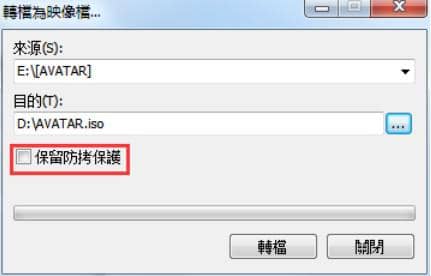
DVDFab Passkey for DVD/Blu-ray 是一款強大的解碼軟體,想獲得更好的解碼請更多關注界面設定。